
-
图片中隐藏rar文件(Hide Rar In Image)
大小:1M语言:1M 类别:图像处理系统:WinXP/Win7/Win10
展开

HideRarInImage绿色版是一款可以将rar、zip、mp4、exe等文件隐藏成一张图片的工具,也叫图片中隐藏rar文件,可以把重要的文件隐藏在图片中,极难被人发现。小秘密人人都有,藏在心里自然是最安全的,但是在电脑里的秘密怎么办呢?毕竟电脑有可能会借给别人使用。文件加密是一贯以来保密的方法,但其实并不是最好的方法。比加密更好的就是伪装,所谓大隐隐于市,你把它伪装成一个不像是秘密文件的东西,不会引起别人的注意,自然就很好保存。小编今天提供的就是这样一款神奇的软件。
其中图片的格式为主流的jpg\png\bmp\gif四中格式,直接拖拽图片和需要隐藏的文件(夹),支持拖拽多个文件(夹),然后点击确定保存即可。
生成的图片可以正常打开,更改后缀为zip或者rar,使用解压软件打开即可显示隐藏文件。
如果同时希望更改后缀后的压缩包有解压密码,则可以先自己生成带密码的rar/zip文件,然后使用本工具隐藏到图片中即可。
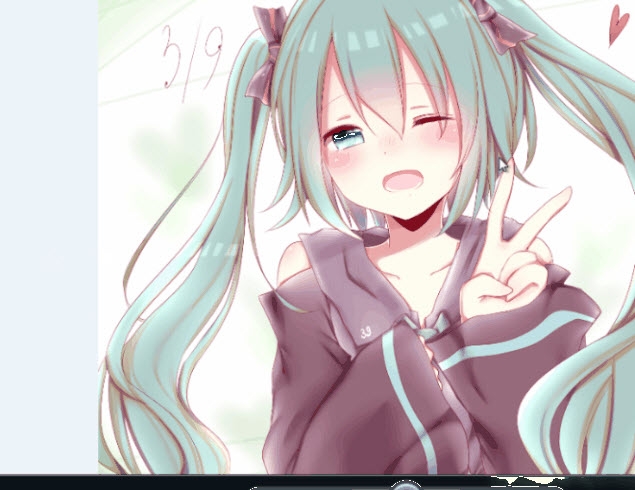
HideRarInImage软件使用方法很简单,打开这个工具,把图片和文件拖拽进工具的框内,点击确定,再选择保存路径即可。图片的格式可以是jpg、png、gif,需要提醒的是,秘密文件需要打包成压缩包格式。文件很小,下载解压即可使用,伪装前你需要准备一张作为伪装的图片,当然还有你需要伪装的秘密文件。有了它,再也不用担心小秘密被发现了,快来下载HideRarInImage体验吧。
1、首先,我们需要准备一张图片(jpg、png、bmp、gif都行)和需要隐藏的文件;把这张图片和你需要隐藏的文件一起添加到这软件里

2、然后,点击“浏览”,选择要输出的文件目录,再点击确定即可

3、处理所耗时长是依据文件大小而定的,基本上100M之内的文件几秒就能完成,趣哥隐藏1.4G的文件耗时1分钟10秒
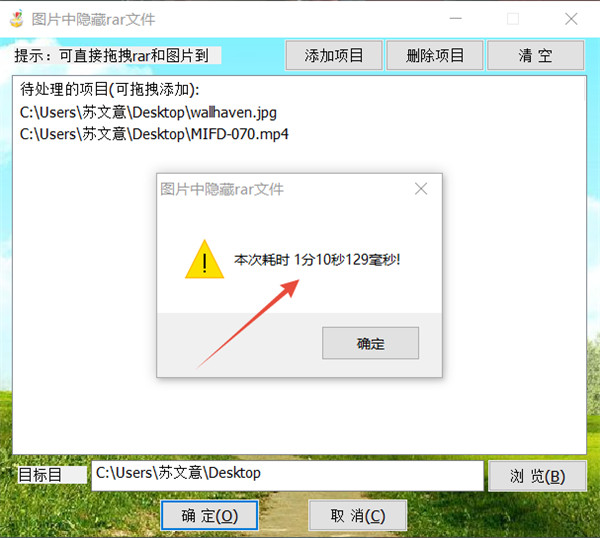
4、处理完成之后,在目录中就会看到你所生成的图片,将图片双击打开就是一张普普通通的图片
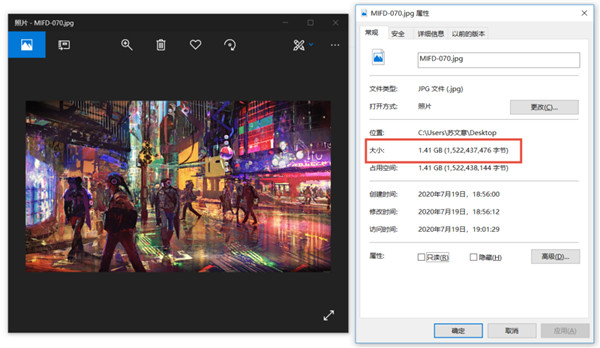
5、如果想解密隐藏的文件,把图片的后缀,jpg改成.zip即可

6、注意:如果没看到图片的后缀名,需要进入“此电脑”,点击文件选项中的“查看”,开启“文件拓展名”
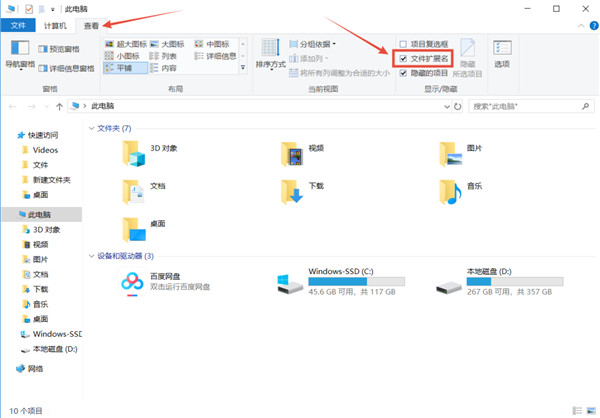
把一个.rar的压缩包文件添加到图片(.jpg)文件中,图片文件可以正常打开,没有任何问题,但是把.jpg后缀改成.rar后就可以解压出图片中的压缩文件。
再也不用担心隐私文件被傻子发现了!
有图片 1.jpg
压缩包 2.rar
用软件把两个文件合并后会生成一张图片,图片名可以自定义,这里就叫 3.jpg 吧
打开3.jpg可以看到跟1.jpg一样的图片,如果把3.jpg改成3.rar,那么就可以解压出2.rar的内容
以上,就是这样。
功能为将任意文件隐藏到图片。
1、其中图片的格式为主流的jpg\png\bmp\gif四中格式,直接拖拽图片和需要隐藏的文件(夹),支持拖拽多个文件(夹),然后点击确定保存即可。
2、生成的图片可以正常打开,更改后缀为zip或者rar,使用解压软件打开即可显示隐藏文件。
3、如果同时希望更改后缀后的压缩包有解压密码,则可以先自己生成带密码的rar/zip文件,然后使用本工具隐藏到图片中即可。
加载全部内容

美图秀秀网页版729K21537人在玩美图秀秀是一款非常好用的修图工具,很多人...
下载
南方cass11.0免注册版66M18095人在玩南方cass110破解版下载肯定要比南方...
下载
南方cass9.1破解版64位/32位66M17970人在玩南方地形地籍成图软件小编必须推荐您使用南...
下载
南方cass10.0完美版34M16138人在玩实用绘测,用于绘制数字化地形图、公路曲线...
下载
福昕pdf编辑器去水印绿色版109M12499人在玩推荐一款PDF编辑工具给大伙,福昕pdf...
下载
procreate电脑中文版24M11674人在玩专业级画图软件procreate电脑中文...
下载
CorelDRAW X8中文版64位396M11154人在玩CorelDRAWX8是一款非常好用的...
下载
网银转账截图软件4.95M9333人在玩谁说没钱不能炫富啊?有网银转账截图软件屌...
下载
美图秀秀64位最新版15M8515人在玩美图秀秀64位版2021下载是一款很强大...
下载
常青藤4.2注册机7K7682人在玩当然常青藤42注册机可以针对你所用的常青...
下载